Ako odstrániť históriu stiahnutí Androidu

Odstránením histórie stiahnutí na Android zariadení môžete získať viac úložného priestoru a zabezpečiť svoj súkromie. Tu sú kroky, ktoré treba dodržať.
Váš webový prehliadač je jednou z vašich najpoužívanejších aplikácií, preto je dôležité vybrať si tú, ktorá vám najlepšie vyhovuje. V tomto článku si prejdeme niektoré z najpopulárnejších možností dostupných pre Windows 10 a vysvetlíme ich rozdiely – no pamätajte, že konečné rozhodnutie je na vás.
Prvým je Microsoft Edge. Je to oficiálny webový prehliadač spoločnosti Microsoft pre Windows 10, ktorý bol uvedený na trh spolu s operačným systémom v roku 2015. Nájdete ho predinštalovaný na každom novom počítači so systémom Windows 10, pripnutý na paneli úloh vedľa tlačidla Štart a pripravený na použitie.
Veľkou výhodou Edge je jeho úzka integrácia so zvyškom Windowsu 10. Funkcie ako synchronizácia, zdieľanie a dokonca aj hlasové príkazy Cortany fungujú bezproblémovo a automaticky. Všetko je prepojené cez váš účet Microsoft.
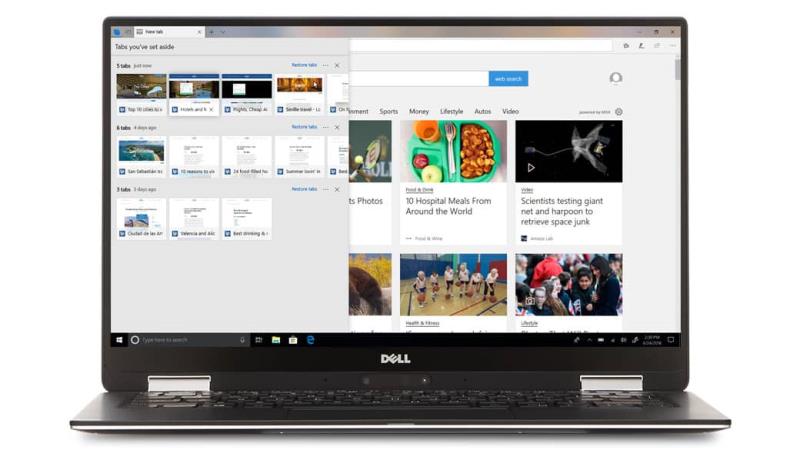
V roku 2018 sa Edge výrazne vyvinul zo svojho niekedy nespoľahlivého bývalého ja. Veľká časť pretrvávajúcej kritiky okolo prehliadača sa sústreďuje na jeho dotykovo orientované používateľské rozhranie a jeho tendenciu zaostávať za konkurentmi pri implementácii nových webových štandardov.
Na novom zariadení so systémom Windows 10 však bude Edge pre väčšinu používateľov spoľahlivou voľbou, pretože „funguje“ hneď po vybalení. Dodáva sa dokonca s niektorými exkluzívnymi funkciami, ako je podpora kreslenia na webové stránky prostredníctvom Windows Ink, vďaka ktorým je obzvlášť vhodný pre tablety a konvertibilné zariadenia.
Ďalším je Google Chrome, celosvetovo jednoznačne najpopulárnejší webový prehliadač s viac ako 60 % podielom na celkovom trhu. Chrome rástol tak rýchlo, pretože sa zameriaval na vytváranie spoľahlivého prehliadača nabitého funkciami, čo sú vlastnosti, ktoré platia dodnes.
Rovnako ako všetky prehliadače v tomto zozname, aj Chrome je na stiahnutie zadarmo s jednoduchým postupom inštalácie. Je k dispozícii na širokej škále platforiem, takže budete mať prístup k údajom o prehliadaní, nech ste kdekoľvek. Medzi funkcie patrí čistý a jednoduchý vizuálny dizajn, pokročilé funkcie synchronizácie a vyspelý ekosystém rozšírení s tisíckami dostupných možností. Chrome tiež zvykne byť jedným z prvých prehliadačov, ktorý implementuje nové webové štandardy a nové funkcie, takže je nepravdepodobné, že by ste pri prehliadaní webu narazili na nejaké problémy s kompatibilitou.
Ako všetko, aj tu sú nevýhody. V priebehu rokov sa Chrome stal nafúknutým a môže trpieť problémami so správou pamäte na zariadeniach nižšej kategórie – problém, ktorý spoločnosť Google nedávno aktívne riešila. Prehliadač je tiež úzko prepojený s ekosystémom a cloudovými službami Google , pričom spoločnosť môže štandardne použiť vaše synchronizované údaje na generovanie cielených reklám a odporúčaného obsahu. Chrome je však všestranný a plne vybavený prehliadač, ktorý je vhodný najmä pre náročných používateľov.
Používanie prehliadača Mozilla Firefox je už niekoľko rokov na ústupe, pričom tento prehliadač je teraz oveľa menej populárny ako kedysi. Od doby, keď Mozilla znovu objavila prehliadač s projektom „Quantum“, je Firefox pri každodennom používaní lepším prehliadačom ako kedykoľvek predtým.
Teraz je založený na moderných základoch, ktoré výrazne zlepšili výkon. Rozhranie „Quantum“ je moderné a zároveň nenápadné, vrátane možnosti tmavého motívu, ktorý ladí s farbami vášho Windows. Firefox je tiež vyspelý a všestranný prehliadač ako Chrome, s veľkým ekosystémom rozšírení a pokročilými vstavanými funkciami pre synchronizáciu, snímky obrazovky a možnosti záložiek. K dispozícii je dokonca integrovaný dotykový režim, ak máte tablet alebo konvertibilné zariadenie.
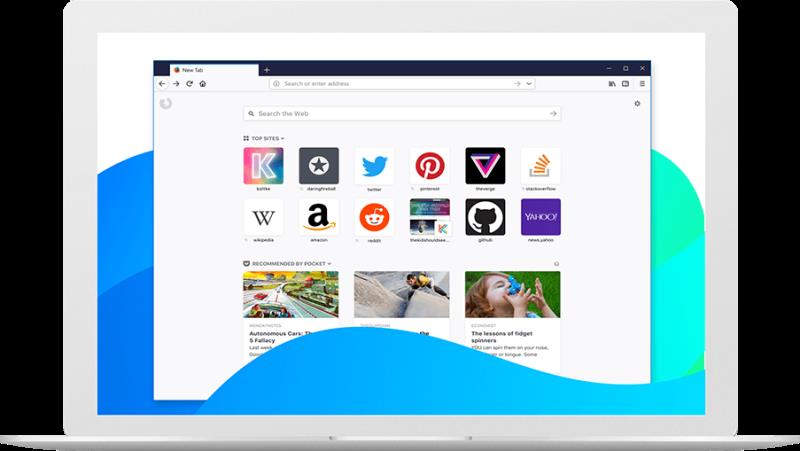
Na rozdiel od prehliadača Chrome, Firefox pristupuje k údajom používateľa v prvom rade na súkromí, s láskavým dovolením materskej organizácie Mozilla. Prístupové frázy šifrovania synchronizácie sa nikdy neodosielajú na servery Mozilla – aj keď je to v prehliadači Chrome možné, táto možnosť je predvolene vypnutá.
Firefox je skvelý prehliadač, ak si dávate pozor na súkromie alebo chcete viac možností prispôsobenia, než ponúka Chrome. Od svojej kvantovej inkarnácie je opäť rýchly, pohotový a moderný, takže sa nenechajte odradiť nízkymi štatistikami používania. Rovnako ako Chrome, aktualizácie sú distribuované mesačne a Firefox má dobré výsledky v oblasti implementácie nových technológií včas.
Opera je ďalší prehliadač, ktorý sa kedysi tešil širokému rozšíreniu, no v súčasnosti sa dostáva do nemilosti. Od prechodu na Blink layout engine v roku 2013 začali Operu kritizovať bývalí používatelia nespokojní so zmenou. V roku 2016 bol prehliadač Opera a mobilné komponenty predané čínskemu konzorciu, pričom zostávajúca nórska materská spoločnosť Opera Software sa premenovala na Otello.
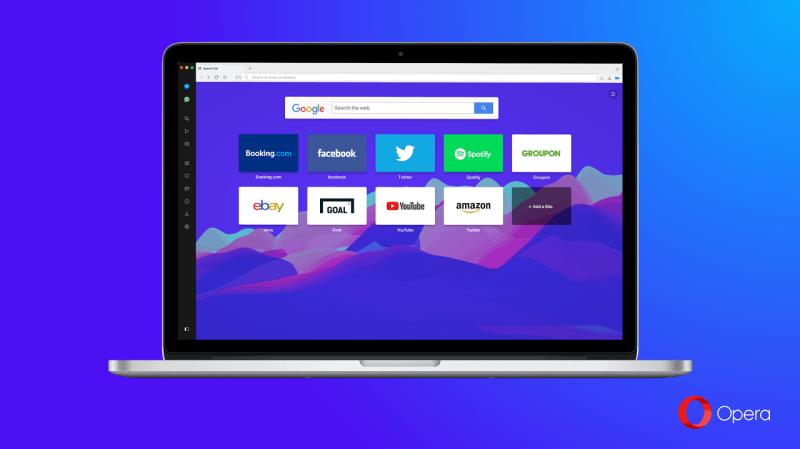
Napriek zmenám v posledných rokoch je Opera stále nažive a aktívne sa rozvíja. Najnovšie verzie prehliadača sa zamerali na modernizáciu rozhrania a pridanie pokročilých funkcií. Opera pridala pred Chrome vstavaný blokovač reklám a poskytuje aj bezplatnú neobmedzenú službu VPN. Ďalšie funkcie, ako napríklad vstavané možnosti šetrenia batérie, slúžia na ďalšie odlíšenie Opery od iných prehliadačov.
Bohužiaľ, v modernej Opere, ktorá nie je implementovaná aj v prehliadačoch Chrome alebo Firefox, stále zostáva málo. Ak ešte nie ste používateľom Opery, môže vás na používanie prehliadača zlákať málo. Napriek tomu Opera ponúka iný zážitok z prehliadania ako jej konkurenti, vrátane prispôsobiteľnej stránky rýchlej voľby a bočných panelov – vyskúšajte to, ak vás už nebaví spoločné rozhranie medzi Edge, Chrome a Firefox.
Vivaldi je relatívne nový webový prehliadač, ktorý sa špeciálne zameriava na náročných používateľov s náročnými požiadavkami. Ponúka jedinečné funkcie, ktoré inde nenájdete, vrátane podrobných možností tematického zamerania, pokročilých možností správy kariet a prispôsobiteľných klávesových skratiek pre takmer každú funkciu.
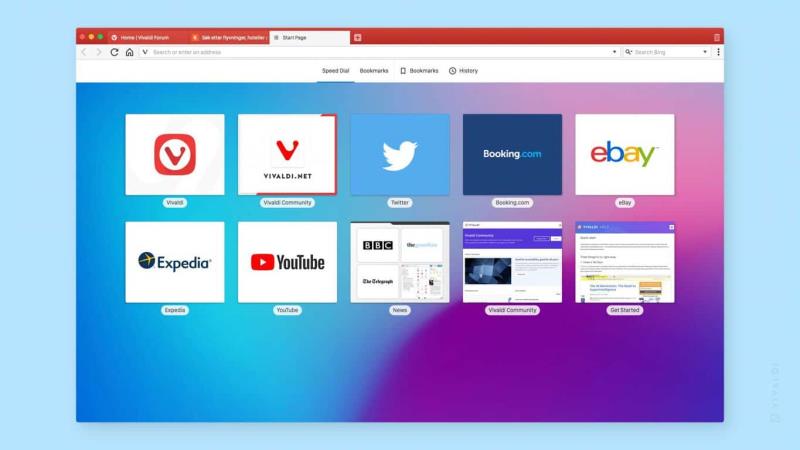
Vivaldi buduje tím pod vedením Jona von Tetzchnera, pôvodného tvorcu Opery. Toto dedičstvo je možné vidieť v rozhraní prehliadača s mnohými funkciami v podstate prepracovanejšími verziami ich originálov v Opere. Prehliadač je založený na open-source prehliadači Chromium v srdci prehliadača Google Chrome, takže podporuje moderné webové štandardy rovnako ako samotný Chrome.
Hoci Vivaldi bude najvýhodnejší pre pokročilých používateľov, každý môže využiť možnosti prehliadača na zlepšenie svojho pracovného postupu. Podobne ako Firefox, aj Vivaldi kladie dôraz na súkromie používateľov a obsahuje súbor opatrení, ktoré vám pomôžu zostať v bezpečí online – napríklad ponúka DuckDuckGo ako predvolený vyhľadávací nástroj. Prehliadač sa vďaka pravidelným spúšťaniam nových funkcií rýchlo posúva a odporúča sa spätná väzba od používateľov, ktorá pomôže pri budúcich pridávaní.
Internet Explorer už nie je odporúčaným webovým prehliadačom v systéme Windows 10. Hoci zostáva prítomný v operačnom systéme, Internet Explorer (IE) bol nahradený Microsoft Edge a vývoj IE už nepokračuje.
Prehliadač je v súčasnosti zastaraný a chýba mu podpora mnohých technológií používaných na moderných webových stránkach. Jeho sada funkcií je tiež slabšia v porovnaní s ktoroukoľvek z ostatných možností v tomto zozname. Vo všeobecnosti je nepravdepodobné, že by ste na počítači so systémom Windows 10 potrebovali používať Internet Explorer.
To znamená, že IE zostáva nainštalovaný v systéme Windows 10 na použitie v prostrediach, ktoré to vyžadujú. Niektoré podnikové softvéry a špecializované webové aplikácie stále vyžadujú na fungovanie Internet Explorer, takže vaša organizácia vás môže nasmerovať na používanie starého prehliadača. Na osobných strojoch však určite lepšie využijete modernejšiu alternatívu.
Ako sme písali na začiatku, váš výber prehliadača by mal byť skutočne presne taký – váš. Môžeme urobiť niekoľko všeobecných vyhlásení, ale v konečnom dôsledku ktorákoľvek z možností v tomto zozname (okrem vás, programu Internet Explorer) predstavuje spoľahlivého každodenného pracanta na počítači so systémom Windows 10, ktorý sa chystá do roku 2019.
Vo všeobecnosti odporúčame Edge pre príležitostných a menej skúsených používateľov, ktorí chcú len prehliadať web. Je pripravený na okamžité použitie a bez ohľadu na problémy sa s každou novou aktualizáciou funkcií systému Windows 10 zdokonaluje.
Pre používateľov, ktorí hľadajú trochu viac kontroly – alebo zavedený ekosystém rozšírení – bude rozhodnutie medzi prehliadačom Chrome alebo Firefoxom. Ak sa neviete rozhodnúť, vyskúšajte oboje a vyberte si. Napokon, pre náročných používateľov so stovkami kariet a vrodenou túžbou prispôsobiť si všetko, v skutočnosti neexistuje alternatíva k Vivaldi. Rýchlo sa vyvíja a obsahuje množstvo pokročilých funkcií, ktoré inde nenájdete.
To je všetko, čo treba napísať – okrem toho, že choďte a vyskúšajte prehliadače, ktoré sme spomenuli, a zistite, ktorý vám najlepšie vyhovuje. Len sa snažte nezačať vojnu prehliadača v sekcii komentárov.
Odstránením histórie stiahnutí na Android zariadení môžete získať viac úložného priestoru a zabezpečiť svoj súkromie. Tu sú kroky, ktoré treba dodržať.
Zistite, ako môžete identifikovať konkrétnu farbu pomocou integrovaného nástroja vo Firefoxe bez použitia softvéru tretích strán.
Odstráňte uložené informácie z vypĺňania Firefoxu podľa týchto rýchlych a jednoduchých krokov pre zariadenia s Windows a Android.
Keď otvoríte domovskú stránku v akomkoľvek prehliadači, chcete vidieť to, čo máte radi. Keď začnete používať iný prehliadač, chcete si ho nastaviť podľa svojich predstáv. Nastavte si vlastnú domovskú stránku vo Firefoxe pre Android s týmito podrobnými krokmi a objavte, aké rýchle a jednoduché to môže byť.
Vymažte históriu URL v adresnom riadku na Firefox a udržte si svoje relácie súkromné dodržiavaním týchto rýchlych a jednoduchých krokov.
Naučte sa, ako zakázať otravné automaticky sa prehrávajúce videá v prehliadači Google Chrome a Mozilla Firefox pomocou tohto tutoriálu.
Ako správne spravovať uložené heslá vo webových prehliadačoch Google Chrome, Mozilla Firefox a Microsoft Edge.
Ako povoliť alebo zakázať funkciu JavaScript vo všetkých verziách webového prehliadača Mozilla Firefox.
Zabráňte zobrazovaniu nepríjemných upozornení vo webových prehliadačoch Edge, Chrome, Opera a Firefox.
Vylaďte svoj prehliadač Mozilla Firefox pomocou týchto 8 vylepšení.
Návod obsahujúci 3 metódy na zapnutie alebo vypnutie kontroly pravopisu v prehliadači Mozilla Firefox.
Ako úplne vymazať celú históriu prehliadania vo webovom prehliadači Mozilla Firefox.
Získajte túto ďalšiu vrstvu zabezpečenia pri prehliadaní prehliadača Firefox. Povoľte prehliadanie HTTPS a uchovávajte svoje údaje šifrované.
Váš webový prehliadač je jednou z vašich najpoužívanejších aplikácií, takže je dôležité vybrať si tú, ktorá vám najlepšie vyhovuje. V tomto článku si dobre prejdite niektoré z nich
Na pracovnej ploche je vaša domovská stránka vo všeobecnosti prvou stránkou, ktorú váš webový prehliadač načíta pri otvorení. Väčšina mobilných prehliadačov si však ponecháva všetky svoje karty Nastavte si vlastnú predvolenú domovskú stránku vo Firefoxe pre Android pomocou týchto podrobných krokov.
Ukážeme vám 3 spôsoby, ako povoliť alebo zakázať automatické aktualizácie v prehliadači Mozilla Firefox.
Ako rýchlo zväčšiť alebo zmenšiť písmo v ľubovoľnom prehliadači s operačným systémom Microsoft Windows, Linux alebo MacOS.
Podpora pre súbory Flash je na konci. Flash sa často považuje za základný stavebný kameň reklám, krátkych videí alebo audia a hier. Dokonca aj
Či už vymazávate alebo povoľujete súbory cookie v prehliadačoch Chrome, Opera alebo Firefox, táto príručka vám pomôže urobiť oboje.
Vyriešte problémy s webovým prehliadačom, ktorý sa nepripája k určitým webovým stránkam.
DAYZ je hra plná šialených, nakazených ľudí v postsovietskej krajine Černarus. Zistite, ako sa zbaviť choroby v DAYZ a udržte si zdravie.
Naučte sa, ako synchronizovať nastavenia v systéme Windows 10. S touto príručkou prenesiete vaše nastavenia na všetkých zariadeniach so systémom Windows.
Ak vás obťažujú štuchnutia e-mailov, na ktoré nechcete odpovedať alebo ich vidieť, môžete ich nechať zmiznúť. Prečítajte si toto a zistite, ako zakázať funkciu štuchnutia v Gmaile.
Nvidia Shield Remote nefunguje správne? Tu máme pre vás tie najlepšie opravy, ktoré môžete vyskúšať; môžete tiež hľadať spôsoby, ako zmeniť svoj smartfón na televízor.
Bluetooth vám umožňuje pripojiť zariadenia a príslušenstvo so systémom Windows 10 k počítaču bez potreby káblov. Spôsob, ako vyriešiť problémy s Bluetooth.
Máte po inovácii na Windows 11 nejaké problémy? Hľadáte spôsoby, ako opraviť Windows 11? V tomto príspevku sme uviedli 6 rôznych metód, ktoré môžete použiť na opravu systému Windows 11 na optimalizáciu výkonu vášho zariadenia.
Ako opraviť: chybové hlásenie „Táto aplikácia sa nedá spustiť na vašom počítači“ v systéme Windows 10? Tu je 6 jednoduchých riešení.
Tento článok vám ukáže, ako maximalizovať svoje výhody z Microsoft Rewards na Windows, Xbox, Mobile a iných platforiem.
Zistite, ako môžete jednoducho hromadne prestať sledovať účty na Instagrame pomocou najlepších aplikácií, ako aj tipy na správne používanie.
Ako opraviť Nintendo Switch, ktoré sa nezapne? Tu sú 4 jednoduché riešenia, aby ste sa zbavili tohto problému.


























